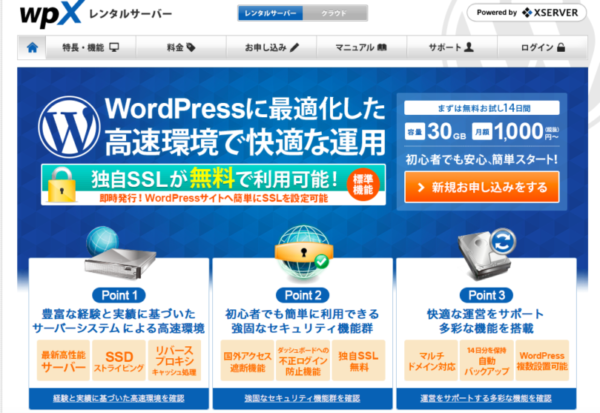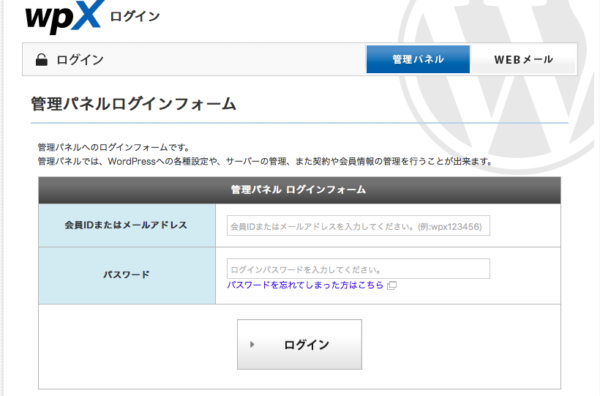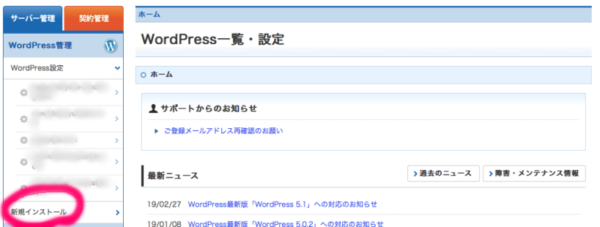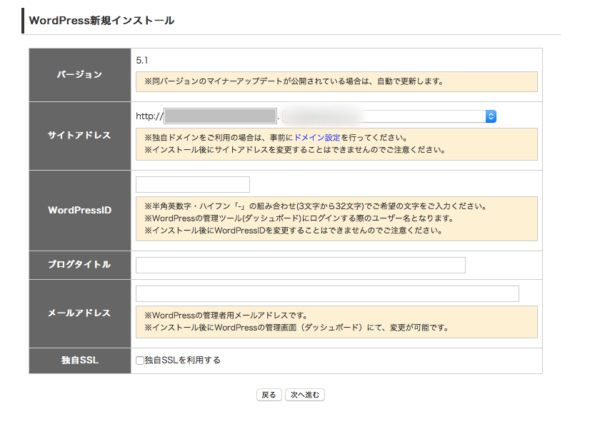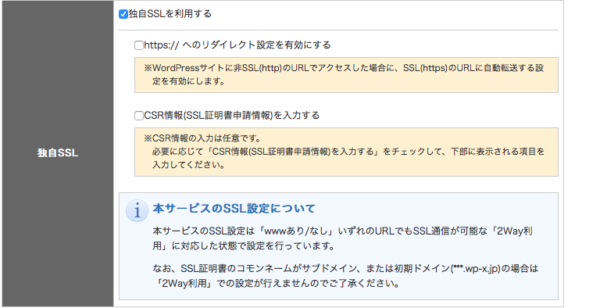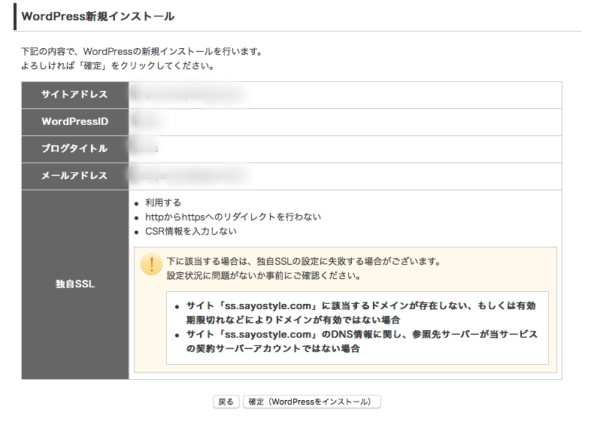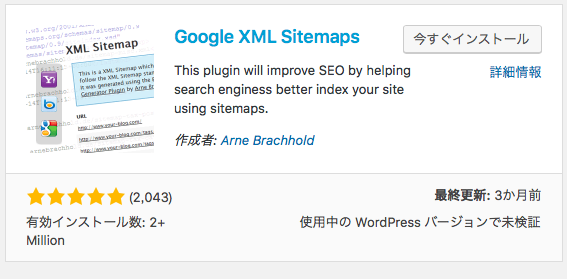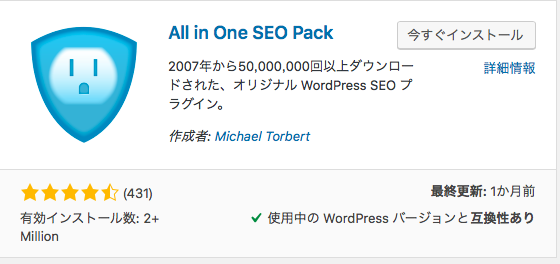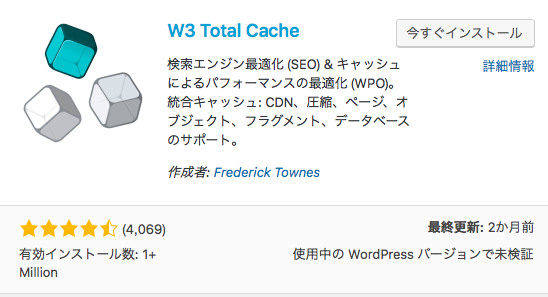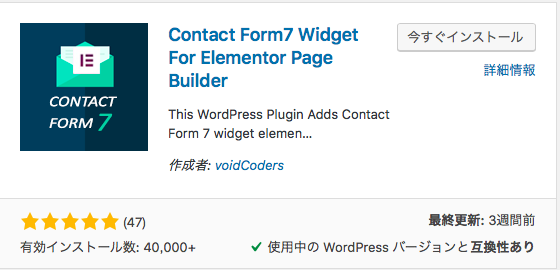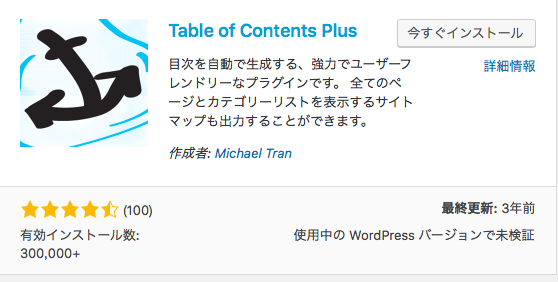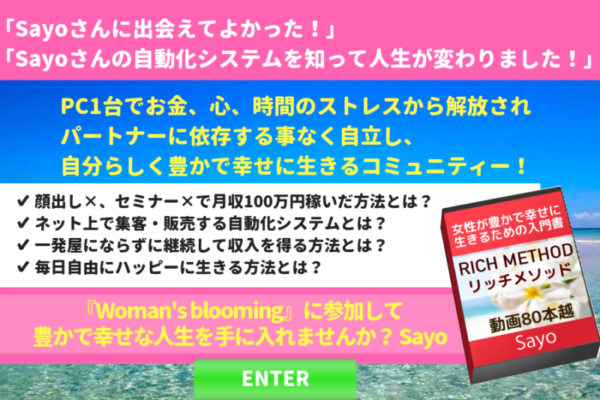WordPressブログの作り方、初心者におすすめの独自ドメイン、レンタルサーバー、プラグインの使い方を解説
WordPressを使えば、ホームページを作ったことがない人でも簡単にブログ機能のあるホームページを作ることができます。
WordPressは、「集客できるホームページ」作成に適したソフトウェアです。
また、無料で使用できるので、サーバーやドメインさえ取得すれば誰でもすぐに使用開始できる点も魅力的です。
Contents
ワードプレスの作成手順5ステップ
ワードプレスの作成手順は5つです。
下記の流れに沿って説明してきます。
1、レンタルサーバーを用意する
2、ドメインを取得する
3、ワードプレスをダウンロード
4、プラグインを設定
5、テンプレートを用意してSEO対策
1、レンタルサーバーを用意する
必ず借りる必要があります。
レンタルサーバーは「wpX」がおすすめ
2、独自ドメインを取得する
ドメインはサイトのURLである、インターネット上の「住所」のことです。
.comや.net、あるいは.orgや.bizなど様々なドメイン名があり、年間の更新費用を支払っている限り、取得した人が継続して利用することができます。
例えば、当サイトの場合、sayostyle.com というドメイン名を取得しています。
これは自分で取得しているホームページアドレスですので、サイトの運営を自由にすることができます。
また、毎年の更新費用を払っている限り、当サイトは閉鎖になることがありませんので、独自ドメインは取得しておきましょう!
ドメインは、お名前.comがおすすめ
ドメインは、短く覚えやすく一生涯使えるドメイン名にするといいです。
「diet.com」とかにすると、ダイエットにジャンルを縛ってしまうと、後々変えられないので、あまり絞り過ぎないようにしましょう!
お名前.comの登録はこちら↓![]()
3、ワードプレスをダウンロードしてブログサイト作成
サイトアドレス
初期ドメイン、または独自ドメインどちらもご利用可能です。また、独自ドメインであれば、左側のテキストボックスにサブドメインを指定して設定することも可能です。
※WordPressIDを後で変更することは出来ませんのでご注意ください。
※WordPressの管理画面(ダッシュボード)にて、後から変更することも可能です。
※管理パネル「WordPress設定 > 対象WordPressの設定 > 独自SSL設定」にて、後から設定することも可能です。
4、テンプレートを用意してSEO対策
テンプレートは賢威がおすすめ
賢威は、圧倒的な人気を誇るwordpressのテーマ(テンプレート)になります。
個人で企業されている方、アフィリエイターにはもちろん、上場企業や中小企業までも活用されており、
ワードプレスのテーマとしては異例の大ロングセラーで特徴としては圧倒的なSEOの強さだとされています。
現在の賢威のバージョンは賢威7で、今購入すれば賢威6.2と賢威7のバージョンを利用することが可能です。
賢威は24,800円と価格がたかいものの、
使えるサイトテンプレートが30種類、カスタムがしやすく、
フォーラムや問い合わせなどのサポートが、
充実と賢威7にしかないさまざまなメリットがあります。
5、SEOに必要なプラグインを設定
最初にワードプレスに入れておいたほうが良いプラグインを紹介していきます。
①Google XML Sitemaps
ホームページやブログなどにサイトマップを作成してくれるプラグインです。
サイトマップを作成しておくとSEOには有利になりやすいとされていますが、自分で作成するのはなかなか手間のかかる作業です。
Google XML Sitemapを使用すれば、自動で作成してくれますので業務を大幅に効率化することができます。
さらに、記事を更新するごとにGoogleなどの主要な検索エンジンに対して更新情報を自動通知してくれる機能も搭載されていますので、検索結果に表示されやすくなり、アクセス数増加を期待できます。
WordPressを使用してホームページやブログなどを運営しているなら、必ず入れておくことをオススメします。
②All in One SEO Pack
記事内のタイトル、キーワード、ディスクリプションなどのメタグを設定することができるプラグインです。
メタタグは検索エンジンで検索される際に重要な要素となりますので、設定しておくことが重要です。
③W3 Total Cache
ホームページやブログなどの表示速度を改善してくれるプラグインです。
最近ではGoogleがAMP対応しているページを上位表示する傾向にあることからも、なるべく「速く」ページが表示されることが重要視されています。
画像などを使用している場合やアクセス数が増加してくると、特にどうしてもページの表示速度が遅くなってしまいがちです。
ページを開いたユーザーが、表示速度の遅さから離脱してしまうことがあっては非常にもったいないので、ホームページやブログなどを公開する前に設定しておき、なるべく速くページが表示されるようにしておくことが重要です。
④AKismet
⑤Contact Form 7
ブログのお問い合わせ機能は、WordPressを導入しただけでは設置されていないので、個別でプラグインなどを使って設定していく必要があります。
このお問い合わせフォームを作るプラグインもいくつかあるのですが、僕はこのContact Form7をずっと使ってきたのと、初心者でも簡単に設定できるのでおすすめです。
⑥TinyMCE Advanced
次におすすめしたいのが、TinyMCE AdvancedというWordPress投稿画面のエディターをカスタマイズできるプラグインです。
エディターというのが、下記の画像の部分です。

自分が使いたい昨日をこのエディター追加しておけば、ボタン1つで編集できるのでかなり便利です。
私が主に使うのはフォントの色を変えたり、背景色を入れたりする機能をメインで使っていますね。
もちろん、それ以外にも追加できる機能は充実していますので、自分だけのオリジナルエディターを作ってみてください。
⑦Table of Contents Plus
記事の目次が自動生成されるので、手動で目次を作成して更新したり、アンカーリンクを貼る手間が省けます。
目次を利用すれば、ユーザーが記事の内容を一目で把握しやすくなる効果があります。
見出し用のHTMLタグを階層的に記述する必要があるので、プラグインの仕様に慣れるまでに少し戸惑うかもしれませんが、慣れれば非常に便利なので活用しましょう。
まとめ
今回は、初心者の方でも簡単にブログを作成する方法について説明してきました。
1、レンタルサーバーを用意する
2、ドメインを取得する
3、ワードプレスをダウンロード
4、プラグインを設定
5、テンプレートを用意してSEO対策
この順番にやっていけば、簡単にブログが作成できますので、ぜひ実践してみてください。
女性が豊かで幸せな人生を手に入れるコミュニティー
わたしは、
PC1台でお金、心、時間のストレスから解放され
夫とはお財布は別で、毎日自由にハッピーに生きています♡
私のようにパートナーに依存することなく自立し、
女性が自分らしく豊かで幸せな人生を手に入れるコミュニティー
「Woman’s blooming」の参加は
下記の「ENTER」をクリック♪